ГОСТ 2.308-79 ЕСКД. Указание на чертежах допусков формы и расположения поверхностей
ГОСУДАРСТВЕННЫЙ СТАНДАРТ СОЮЗА ССР
|
Единая система конструкторской документации УКАЗАНИЕ НА ЧЕРТЕЖАХ ДОПУСКОВ ФОРМЫ И РАСПОЛОЖЕНИЯ ПОВЕРХНОСТЕЙ Unified system for design documentation. Representation of limits of forms and surface lay-out on drawings |
ГОСТ
(CT СЭВ 368-76) Взамен |
Постановлением Государственного комитета СССР по стандартам от 4 января 1979 г. № 31 срок введения установлен
Настоящий стандарт устанавливает правила указания допусков формы и расположения поверхностей на чертежах изделий всех отраслей промышленности.
Термины и определения допусков формы и расположения поверхностей — по ГОСТ 24642-81.
Числовые значения допусков формы и расположения поверхностей — по ГОСТ 24643-81.
Стандарт полностью соответствует СТ СЭВ 368-76.
(Измененная редакция, Изм. № 1).
1.1. Допуски формы и расположения поверхностей указывают на чертежах условными обозначениями.
Вид допуска формы и расположения поверхностей должен быть обозначен на чертеже знаками (графическими символами), приведенными в таблице.
|
Группа допусков |
Вид допуска |
Знак |
|
Допуск формы |
Допуск прямолинейности |
|
|
Допуск плоскостности |
||
|
Допуск круглости |
||
|
Допуск цилиндричности |
||
|
Допуск профиля продольного сечения |
||
|
Допуск расположения |
|
|
|
Допуск перпендикулярности |
||
|
Допуск наклона |
||
|
Допуск соосности |
||
|
Допуск симметричности |
||
|
Позиционный допуск |
||
|
Допуск пересечения, осей |
||
|
Суммарные допуски формы и расположения |
Допуск радиального биения Допуск торцового биения Допуск биения в заданном направлении |
|
|
Допуск полного радиального биения Допуск полного торцового биения |
||
|
Допуск формы заданного профиля |
||
|
Допуск формы заданной поверхности |
Формы и размеры знаков приведены в обязательном приложении 1.
Примеры указания на чертежах допусков формы и расположения поверхностей приведены в справочном приложении 2.
Примечание . Суммарные допуски формы и расположения поверхностей, для которых не установлены отдельные графические знаки, обозначают знаками составных допусков в следующей последовательности: знак допуска расположения, знак допуска формы.
Например:
— знак суммарного допуска параллельности и плоскостности;
— знак суммарного допуска перпендикулярности и плоскостности;
— знак суммарного допуска наклона и плоскостности.
1.2. Допуск формы и расположения поверхностей допускается указывать текстом в технических требованиях, как правило, в том случае, если отсутствует знак вида допуска.
1.3. При указании допуска формы и расположения поверхностей в технических требованиях текст должен содержать:
вид допуска;
указание поверхности или другого элемента, для которого задается допуск (для этого используют бу
Основная надпись чертежа
ГОСТ 2.104 – 68
Основная надпись, образующая часть графического документа называемого «чертёж». В основной надписи записываются необходимые сведения такие как: обозначение чертежа, наименование чертежа, информация о предприятии, разработавшем чертёж, вес изделия, масштаб отображаемой детали, стадию разработки, номер листа, дату выпуска чертежа, а так же информацию о лицах ответственных за данный документ. Чертёж без основной надписи не рассматривается, как стандартный элемент документации и не может быть передан в производство. Содержание основной надписи, её расположение и размеры регламентируются стандартом. Графические элементы основной надписи выполняются линиями, предусмотренными для нанесения видимого контура, все остальные линии тонкие.
Основные надписи заглавные и последующие листы
1 – наименование изделия должно соответствовать технической терминологии и излагаться по возможности кратко. Наименование изделия записывают в именительном падеже единственного числа. В тех случаях когда, наименование составлено из нескольких слов, существительное занимает первое порядковое место, например: «
2 – обозначение документа условными письменными знаками.
Обозначение документа состоит из цифр и букв, записанных в определённом порядке. Каждому документу присваивается обозначение, состоящее из знаков, разделённых между собой точками. Индекс изделия может записываться буквами или в цифровом эквиваленте, например:
УЧ-01.10.06.01
или
202.10.06.01
202– индекс установленный разработчиком10– порядковый номер сборочной единицы, входящей в изделие06– номер сборочной единицы01– нумерация деталей
Основная надпись для чертежей и схем
Основная надпись для последующих листов чертежей,
схем и текстовых документов
3 – графа для обозначения материала, из которого изготавливается деталь. Заполнение ведётся только на чертежах деталей, например:
Сталь 08кп ГОСТ 1050 – 88
4 – здесь пишутся буквы, которые называются «Литера» от латинского слова «littera» что значит – буква. Литера указывает, на какой стадии разработки находится документ:
- П – техническое предложение
- Э – указывает на эскизный проект
- Т – означает, что это технический проект
- О – изготовление опытной партии
- А – скорректированный документ по результатам опытной парти
- Б – эта литера присваивается документу, по результатам изготовления изделия выполненному по чертежу с литерой –
Основная надпись заглавного листа
для оформления текстовых документов
5 – Масса изделия – указывается только в цифрах без обозначения измерения.
Указывать единицы измерения допускается в случае, например: 0,25 т, 15 т. Расчётная масса ставится на чертежах вплоть до технического проекта. Фактическая же масса указывается на документах, начиная с опытной партии. Под фактической массой следует понимать величину определяемую взвешиванием изделия. На чертежах единичных крупногабаритных изделий, массу которых трудно определить механическим взвешиванием, допускается указывать расчётную величину.
Допускается указывать предельные отклонения массы в технических требованиях.
Массу допускается не указывать на чертежах опытных образцов, габаритных и монтажных чертежах.
Расположение основной надписи
на формате листа А4
Расположение основной надписи вдоль длинной стороны
для форматов больше А4
Расположение основной надписи вдоль короткой стороны для форматов больше А4
6 – масштаб графического изображения предмета на чертеже. Масштаб выбирается в зависимости от габаритных параметров изображаемой детали и должно быть вычерчено в натуральную величину или в масштабе.
7 – графа для указания номера листа.
Единичный экземпляр документа не нумеруется.
8 – количество листов в целом.
Число документов указывают только на первом листе.
9 – название предприятия выпустившего документ
10 – дополнительная строка.
Дополнительная строка заполняются разработчиком в зависимости от ситуации, например: «
11 – фамилии лиц подписывающих документ.
12 – места для подписей в соответствии с должностными обязанностями.
Документ должен быть подписан как минимум разработчиком и лицом, отвечающим за нормаконтроль в обязательном порядке.
13 – указание даты подписания документа.
14 – 18 – графы предназначены для внесения изменений.
19 – инвентарный номер подлинника.
Для учёта и хранения каждому подлиннику документа присваивается один инвентарный номер, без учёта количества листов. Такой идентификатор учёта наносят на каждый лист, если документ состоит из нескольких листов.
20 – графа для подписи лица принявшего документ в технический отдел с указанием даты.
21 – дополнительный инвентарный номер подлинника устанавливается взамен предшествующего номера документа при внесёнии в него изменений. Номер первоначального документа сохраняется.
22 – инвентарный номер дубликата.
Вне зависимости от количества листов, дубликатам устанавливается один инвентарный номер и устанавливается на всех листах.
23 – графа для подписи лица принявшего дубликат в технический отдел с указанием даты.
24 – здесь записывается обозначение документа, взамен листа, на котором он был выпущен.
25 – в данной графе указывается документ, где он впервые был записан.
26 – ячейка, в которой указывается шифр обозначения документа, повёрнутый относительно рабочего поля чертежа на 180°.
27 – в данной ячейке устанавливается знак по нормативно-технической документации предоставляемой заказчиком.
28 – номер и дата утверждения документации соответствующей литеры.
29 – номер и дата утверждения документации.
30 – индекс заказчика
31 – копировщик документа
32 – указание формата листа
33 – определение зоны, где находится модифицируемая часть изделия
34 – номер авторского свидетельства на изобретение
Когда и как обозначать шероховатость поверхности?
При черчении любых деталей или сборок, где присутствуют элементы механической обработки, многие обратят внимание на значок в виде галочки, присутствующий на деталях в обязательном порядке в правом верхнем углу чертежа, а на сборках утыкающийся стрелочкой в определенные поверхности, так или иначе связанные с производимыми действиями. Это и есть обозначение шероховатости поверхности. Понятие, что такое шероховатость в целом, мы рассмотрели в статье, специально посвященной этому вопросу. Теперь же давайте рассмотрим, каким образом и в каких случаях она обозначается на чертеже.
Варианты обозначения шероховатости поверхности
Как и многие вопросы в конструировании, обозначение шероховатостей поверхности строго регламентируется соответствующим ГОСТом в единой системе конструкторской документации (ЕСКД). В данном конкретном случае это ГОСТ 2.309-73 – «Обозначение шероховатостей поверхностей».
При механической обработке изделия, будь то деталь, целиком изготавливаемая из материала, или дообработка сборочной единицы в сборке, на обрабатываемые поверхности наносится в обязательном порядке обозначение шероховатости. Это сделано для того, чтобы рабочие, изготавливающие вашу деталь, знали, какой чистоты должна быть поверхность детали, а не оставили вам криво и косо отрубленный кусок железа в нужных габаритных размерах.
Обозначение шероховатости производится строго регламентированным значком, его можно видеть на рисунке ниже.
Отличительной особенностью знака является тот факт, что в случае применения оного без определенной характеристики, как, например, в случае не обработки поверхности (будет рассказано чуть далее), допускается изображать его без полки, просто в виде галочки.
Виды значка делятся на три типа:
— устанавливается в случае, когда конструктор не указывает конкретный способ обработки поверхности, требуя только конечный результат в виде определенной шероховатости поверхности.
— устанавливается в том случае, когда указанная шероховатость должна быть обязательно достигнута с удалением слоя материала с поверхности. Например, когда деталь явно берется с запасом по габаритам, оставляя допуск на обработку.
— устанавливается в тех случаях, когда поверхность не должна быть обработана с удалением слоя материала. Он же в простонародье именуется «не обработка». Обычно устанавливают на поверхности, которые не обрабатываются – внутренние и внешние диаметры труб, поверхности листов гнутых деталей, или определенные стороны листов металла, чистота поверхности которых не играет роли в изготовлении изделия. Подразумевается, что чистота этой поверхности указана в ГОСТе или ТУ на материал, указанные в поле «Материал» основной надписи, и должна ей соответствовать.
Габариты значка шероховатости имеют определенные заданные ГОСТом размеры, они показаны на рисунке ниже.
Высота маленькой полки h должна быть приблизительно равна высоте букв шрифта на поле чертежа, H больше h в от 1,5 до 5 раз, и зависит от того, что записано под полкой знака. Толщина линий примерно половина толщины от основной линии на чертеже.
Основные правила обозначение шероховатостей поверхностей:
- Значение параметра шероховатости берется из ГОСТ 2789-73
- Это значение записывается под полкой значка после соответствующего обозначения, описанного так же в ГОСТ 2789-73. Пример – Ra1,6; Rz50.
- При указании наибольшего значения шероховатости указывается только это значение — Ra1,6
- Допускается указывать наименьшее значение шероховатости — Ra6,3min
- Допускается указывать диапазон шероховатостей от минимального до максимального значения, в таком случае пределы указывается в две строки после обозначения типа шероховатости
- Допускается указывать несколько диапазонов разных типов шероховатостей под одним знаком. Показано на рисунке далее.
Условные обозначение направления неровностей должны соответствовать обозначениями их ГОСТ 2789-73, но приводятся они только при необходимости. Ниже приведена таблица соответствия условных обозначений направлениям неровностей.
В случае, когда достигнуть необходимой чистоты поверхности можно только конкретным способом, либо конструкция изделия подразумевает использование только одного способа обработки поверхности, этот способ указывается над полкой значка.
На чертежах допускается упрощенное изображение шероховатостей поверхностей. В таком случае нужная шероховатость обзывается одной из свободных букв, не использованных на чертеже, а полное ее обозначение расшифровывается в технических требованиях.
В случае, если направление для измерения шероховатости определенной поверхности отличается от предусмотренного ГОСТ, это отображается на чертеже при помощи специальной двунаправленной стрелки.
Как наносить обозначение шероховатости поверхности на чертеже
На чертеже шероховатость обозначается для конкретной поверхности. При этом она может располагаться как непосредственно на линии контура детали, так и на выносной линии, стрелка которой указывает на нужную поверхность. Выбирается стиль изображение исходя и загруженности чертежа для каждого конкретного случая отдельно. Также допускается наносить шероховатость на продолжение размерной линии, принадлежащей к искомой поверхности.
Стоит обратить внимание, что наносить обозначение шероховатости на линиях невидимого контура допускается только в тех случаях, если по ним нанесен размер.
При обозначении шероховатости для всей детали целиком, ее значение приводят в правом верхней углу чертежа согласно схеме, указанной на рисунке ниже.
Если при указании общей шероховатости помимо этого на поле чертежа показаны шероховатости для конкретных поверхностей – справа от углового обозначения указывается знак в скобках, говорящий слесарю или токарю о том, что помимо общего значения где-то на поле чертежа есть и дополнительное. Самое распространенное – общая шероховатость 6,3 и не обработка в скобках.
Варианты указания шероховатостей для конкретных поверхностей показаны на рисунке ниже.
В случае, если указанная для поверхности шероховатость применяется для всего контура детали, а не только для той поверхности, на которую нанесена – в значке шероховатости рисуется круг.
Ну и стоит отметить последний вариант, когда шероховатость обозначается не для одной плоскости, а для сложной составной поверхности. В таком случае допускается указывать ее в технических требованиях чертежа со ссылкой на буквенное обозначение поверхности.
Надеюсь, что эта статья будет полезной тем, кто хочет быстро понять, что же нужно поставить на чертеже и как это сделать правильно.
Оформление чертежей по ГОСТу 2020- основные правила
Во многих технических профилях требуется знания по выполнению чертежей. Что это такое? Это графический документ, с помощью которого на производстве выполняется технологическая работа. Используется для создания деталей и для схем сборки.
Качество изделия и выполнение проекта напрямую зависят от правильного оформления чертежа. Даже от ширины линии зависит, каким будет результат. Поэтому оформление чертежей регламентируется ГОСТом.
В настоящее время чертеж может выполнятся вручную, либо с помощью программ Компас-3D и Autodesk Autocad. Расскажем в этой статье подробно про оформление чертежей по ГОСТу в 2020 году.
Содержание
В чем разница между ЕСКД и ГОСТ?
Оформление чертежей по ГОСТу 2020 – основные правила
— Форматы
— Рамка чертежа ГОСТ
— Заполнение основной надписи: образец
— Таблица на чертеже
— Шрифты чертежные
— Линии чертежа
Программы, в которых можно работать по ГОСТ
— Autodesk Autocad
— Компас-3D
Как написать теоретическую часть самому в дипломе и в курсовой?
Как пройти Антиплагиат теоретической части?
В чем разница между ЕСКД и ГОСТ?
Оформление чертежей ставит в тупик первокурсников и второкурсников. Многие студенты не понимают, на какие документы стоит прежде всего опираться при создании чертежа. Преподаватели говорят о двух видах правил, которые следует изучить: ЕСКД и ГОСТ.
Расшифровывается ЕСКД как единая система конструкторской документации.
ГОСТ – это государственный общесоюзный стандарт.
На самом деле разницы между этими двумя понятиями нет. Но важно понимать, что
ЕСКД – это общая система, в которой собраны все нормативные документы, правила, требования от начала работ до момента до их окончания (например, до момента сдачи объекта заказчику).
Другими словами, можно сказать, что ГОСТы – это части ЕСКД. В ГОСТах описываются общие правила создания и ведения документации на производстве, правила оформления чертежей, схем, содержания документов, которые необходимы для выполнения работ.
Таким образом, студенты при оформлении чертежей должны придерживаться современных ГОСТов.
Оформление чертежей по ГОСТу 2020 – основные правила
Оформление чертежей по ГОСТу – это одна из наиболее сложных частей при черчении. Сама деталь или схема могут быть начерчен идеально. Однако студент все равно может получить неуд из-за несоблюдения правил оформления.
Проверяется все составляющие чертежа, в основном выделяются следующие пункты:
- Форматы
- Рамка чертежа ГОСТ
- Заполнение основной надписи: образец
- Таблица на чертеже
- Шрифты чертежные
- Линии чертежа
Поговорим о каждом элементе оформления чертежей более подробно.
Форматы
Форматы, которые используются при оформлении чертежей можно найти в ГОСТ 2.301-68.
Самыми распространенными являются форматы А4, А3 и А1, но также могут использоваться форматы А0, А2 и А5.
Чтобы проще было ориентироваться в том, каким форматом пользоваться, для каждого формата договорились использовать свои размеры.
Формат | Размеры формата, мм |
А0 | 841 х 1189 |
А1 | 594 х 841 |
А2 | 420 х 594 |
А3 | 297 х 420 |
А4 | 210 х 297 |
А5 | 148 х 210 |
Студент самостоятельно выбирает, на каком формате он будет работать. Чаще всего в вузах используются форматы А3 и А4. Для небольших деталей подходит А4.
Такие мелочи при оформлении чертежей являются наиболее важными.
Рамка чертежа ГОСТ
Проверка оформления чертежа начинается не с самой детали, а с общих для всех чертежей элементов.
Чертеж обязательно должен быть очерчен рамкой, которая ограничивает поле, на котором будет выполнена работа. Линии должны быть сплошными и толстыми.
В современное время студенты пользуются готовыми шаблонами, которые уже нанесены на листы для чертежа. Однако студент должен знать эти параметры, чтобы при необходимости самостоятельно очертить границы.
Причем в зависимости от того, как будет располагаться объект, вертикально или горизонтально, необходимо соблюдать расстояние от наружного края.
Если объект располагается горизонтально, то расстояние от края должно быть 5 мм сверху, снизу и справа. Левая сторона рамки отдаляется на 20 мм т.к. на этой стороне будет проходить подшивка чертежей.
Если объект располагается вертикально, то расстояние в 20 мм должном быть только сверху, с других сторон сохраняется расстояние рамки от края в 5 мм.
Важно отметить, что формат А4 располагается исключительно в вертикальном положении. Также надписи могут находиться только с короткой стороны. Другие форматы не ограничивают студента. Можно использовать их в вертикальном или в горизонтальном положении.
Формат листа уже подчиняется правилам оформления чертежей. Поэтому проще всего приобрести листы с уже готовой рамкой.
Заполнение основной надписи: образец
Оформление чертежей на следующем этапе – это заполнение основной надписи. Она регламентируется ГОСТ 2.104—2006.
Заполняется основная надпись на нижнем крае чертежа. Графы выделяются жирной линией, а строки выделены тонкой. В готовых шаблонах сразу указывается
- Изм. – порядковый номер изменения в чертеже
- Лист – порядковый номер листа
- Разраб. – разработал, фамилия и инициалы студента
- Пров. – преподаватель или научрук, который проверил работу
- Т.контроль – технический контроль, подписывает преподаватель
- Н.контроль – нормоконтроль, подписывает преподаватель
- Утв. – утвердил, фамилия научного руководителя или заведующего кафедры.
Справа в свободных графах сначала указывается место создания и проверки чертежа. Указывается код направления отдельно. Также создается уникальный код из следующих обозначений: группа, номер варианта, порядковый номер чертежа.
В нижнем блоке указывается наименование листа. При написании названия чертежа необходимо ставить слово в именительный падеж единственное число, например, «Деталь».
Под этим блоком указывается материал детали, а также номер ГОСТ.
В крайнем блоке основной надписи необходимо заполнить небольшие графы:
Литера, присвоенная чертежу
Масса, указанная в кг
Масштаб – обычно указывается 1:1 или 1:2
Оформление чертежей диктует строгое соблюдение всех правил. Поэтому все слова и цифры должны быть написаны особым шрифтом и под наклоном.
Таблица на чертеже
Таблица на чертеже – это необязательный элемент. Но тем не менее он также должен подчиняться правильному оформлению по ГОСТу.
Если деталь не совсем понятна, то таблица поясняет ее. В таблицу можно вносить дополнительные объяснения, например, техническое задание, размеры и другие параметры. По правилам оформления таблица должна находиться внизу чертежа. Если у таблицы имеется название, то оно пишется наверху таблицы, за ее рамкой.
Шрифты чертежные
При оформлении чертежей перед студентом встает выбор шрифта чертежа. Существует 2 варианта шрифта: прямой и наклонный. Для первых курсов рекомендуется использовать только прямой шрифт. Наклонный выполняется под углом строго 75 градусов.
Между буквами необходимо соблюдать одинаковое расстояние. Также необходимо согласно ГОСТам соблюдать высоту, ширину букв и цифр. Обычно используются средние нормы в зависимости от формата листа. Главное — то, что все буквы и цифры должны быть одинаковыми не только на глаз, но и по линейке. Со временем выработается автоматизм и студенту уже не понадобится линейка.
При проверке оформления чертежей преподаватель может снизить оценку за неровный шрифт или грязь. Поэтому все надписи должны быть выполнены аккуратно.
Линии чертежа
Одним из наиболее важных элементов являются линии чертежа. Они помогают «прочитать чертеж» и увидеть скрытые части.
- Сплошная толстая линия используется для чертежа детали, ее видимых сторон. Ширина обводки может быть от 0,4 до 1,4 мм.
- Сплошная тонкая линия используется для: выносных и размерных линий, штриховки, выноски, полки выносок и подчеркивание надписей.
- Пунктир — изображение невидимых очертаний предмета, длина штриха может быть от 2 до 8 мм, а расстояние между ними — 1-2 мм.
- Штрихпунктир — обозначение осевых линий и линий центра окружностей. Длина штрихов — от 5 до 30 мм, расстояние между ними — 2-3 мм.
- Разомкнутая линия, по-другому, линия сечения. Длина штрихов может варьировать от 8 до 20 мм.
- Сплошная волнистая линия чаще всего используется при обозначении обрывов и разреза.
Таким образом, оформление чертежей на 90% зависит от линий. Студентам необходимо научиться вместе с научным руководителем определять виды линий и их размеры.
Программы, в которых можно работать по ГОСТ
В настоящее время студенты могут применять специальные конструкторские программы. Это две базовые программы, которые уже устарели и подходят только для студентов. Давайте рассмотрим их.
Autodesk Autocad
Autocad – это программа, которой пользуются большинство инженеров. При устройстве на инженерную работу с большей вероятностью будут требовать знание именно этой программы.
Соответственно, программа применяется машиностроителями, инженерами, архитекторами, электриками и др.
Данная программа раскрывает перед инженерами-конструкторами, чертежниками, проектировщиками большие возможности решения производственных задач.
Например, данную программу можно использовать не только в 2D, но и в 3D – это означает, что при построении чертежей, после создания трехмерной модели, в них смогут разобраться не только сами инженера, но и люди, которые не разбираются в чертежах.
Данная программа также позволяет создавать чертежи в различных форматах. Это позволяет выполнять работу людям из различных отраслей сообща, например, если инженер-проектировщик создал проект помещения и зонировал всё, в дальнейшем он может отдать свои наработки инженер-электрику, который на тех же чертежах расположит то как должно проходить электрика, после чего совокупные данные можно отправить дизайнеру-интерьеру, который в своей программе сможет открыть полученные чертежи и создать с помощью них трехмерную реалистичную визуализацию.
Компас-3D
Это программа, которая обладает примерно такими же функциональными возможностями, как и Autocad, но с некоторыми специализированными изменениями.
Чаще всего Компас 3D используется студентами в качестве первого трехмерного пакета, с помощью которого они могут выполнять свою работу по различным предметам (инженерная графика, начертательная геометрия, сопромат, технологические машины и оборудования, проектирование зданий и сооружений и пр.).
Но также данное программное обеспечение часто можно встретить и в серьезных производственных организациях. Компас 3D – многофункциональная программа, которая позволяет не только начертить чертежи, но и помогает оформить профессиональную документацию от начала и до самого конца, благодаря встроенным инструментам и шаблонам, которые создавались на основа действующих нормативных документов и ГОСТов.
Как написать теоретическую часть самому в дипломе и в курсовой?
Написать теоретическую часть в дипломе и в курсовой работе достаточно сложно. Однако студенты могут воспользоваться помощью со стороны. Кто-то начинает искать похожие темы работ в интернете и копирует разные общие фразы или слова по теме.
Другие сразу обращаются к исполнителям, которые готовы за деньги написать любой текст.
Однако даже заплатив, студент не может быть уверен в высоком проценте оригинальности. Поэтому важно проверять уникальность текста перед сдачей работы. Если в тексте будет много заимствований, работу не пропустят из-за плагиата.
Студентам лучше всего проверять свои работы в Антиплагиат ру. Это специальный сервис, который был разработан для проверки студенческих работ. В 95% университетов используют расширенный пакет на основе этого сервиса. Он называется Антиплагиат ВУЗ. Это закрытая система, которая недоступна в открытой сети. Заказать проверку в Антиплагиат ВУЗ можно на нашем сервисе. Всего за 1 минуту вы получите результат оригинальности.
Помните, что для проверки диплома необходимо минимум 75% оригинальности. А для курсовой работы только 65-70%. Однако эти проценты отличаются оценками. В прошлом статье мы рассказали о том, «Какой процент уникальности и плагиата допускается и должен быть?». Так вы сможете определиться с тем, какой процент оригинальности вам нужен.
Как пройти Антиплагиат теоретической части?
Если вам все-таки не хватило несколько процент до прохождения проверки антиплагиат, рекомендуем воспользоваться нашим сервисом. Закажите повышение оригинальности текста и уже через минуту после вашей заявки придет готовый результат.
Показатель станет таким, каким вы его заказали, даже если вам необходимо 95-96% уникальности. Причем текст не изменится. Он останется абсолютно таким же, каким и был. Вы сможете получить высокий показатель уникальности, ничего при этом не делая самостоятельно.
Хотите проверить? Закажите бесплатное повышение антиплагиата. Так, вы сможете увидеть своими глазами, что этот способ работает, не заплатив ни копейки.
Благодаря данному способу, вы сможете пройти проверку и получить отлично за высокий уровень оригинальности.
Итак, в этой статье мы рассказали о всех нормах оформления чертежей по ГОСТу 2020. Дополнительную информацию рекомендуем спрашивать у своего научного руководителя, либо у преподавателя, который задал вам чертеж.
графические и буквенные по ГОСТ
Как невозможно читать книгу без знания букв, так невозможно понять ни один электрический чертеж без знания условных обозначений.
В этой статье рассмотрим условные обозначения в электрических схемах: какие бываю, где найти расшифровку, если в проекте она не указана, как правильно должен быть обозначен и подписан тот или иной элемент на схеме.
Введение
Но начнем немного издалека…
Каждый молодой специалист, который приходит в проектирование, начинает либо со складывания чертежей, либо с чтения нормативной документации, либо нарисуй «вот это» по такому примеру. Вообще, нормативная литература изучается по ходу работы, проектирования.
Невозможно прочитать всю нормативную литературу, относящуюся к твоей специальности или, даже, более узкой специализации. Тем более, что ГОСТ, СНиП и другие нормативы периодически обновляются. И каждому проектировщику приходится отслеживать изменения и новые требования нормативных документов, изменения в линейках производителей электрооборудования, постоянно поддерживать свою квалификацию на должном уровне.
Помните, как Льюиса Кэролла в «Алисе в Стране Чудес»?
«Нужно бежать со всех ног, чтобы только оставаться на месте, а чтобы куда-то попасть, надо бежать как минимум вдвое быстрее!»
Это я не к тому, чтобы поплакаться «как тяжела жизнь проектировщика» или похвастаться «смотрите, какая у нас интересная работа». Речь сейчас не об этом. Учитывая такие обстоятельства, проектировщики перенимают практический опыт от более опытных коллег, многие вещи просто знают как делать правильно, но не знают почему. Работают по принципу «Здесь так заведено».
Порой, это достаточно элементарные вещи. Знаешь, как сделать правильно, но, если спросят «Почему так?», ответить сразу не сможешь, сославшись хотя бы на название нормативного документа.
В этой статье я решил структурировать информацию, касающуюся условных обозначений, разложить всё по полочкам, собрать всё в одном месте.
Виды и типы электрических схем
Прежде, чем говорить об условных обозначения на схемах, нужно разобраться, какие виды и типы схем бывают. С 01.07.2009 на территории РФ введен в действие ГОСТ 2.701-2008 «ЕСКД. Схемы. Виды и типы. Общие требования к выполнению».
В соответствии с этим ГОСТ, схемы разделяются на 10 видов:
- Схема электрическая
- Схема гидравлическая
- Схема пневматическая
- Схема газовая
- Схема кинематическая
- Схема вакуумная
- Схема оптическая
- Схема энергетическая
- Схема деления
- Схема комбинированная
Виды схем подразделяются на восемь типов:
- Схема структурная
- Схема функциональная
- Схема принципиальная (полная)
- Схема соединений (монтажная)
- Схема подключения
- Схема общая
- Схема расположения
- Схема объединенная
Меня, как электрика, интересуют схемы вида «Схема электрическая». Вообще, описание и требования к схемам приведены в ГОСТ 2.701-2008 на примере электрических схем, но с 01 января 2012 действует ГОСТ 2.702-2011 «ЕСКД. Правила выполнения электрических схем». Большей частью текст этого ГОСТ дублирует текст ГОСТ 2.701-2008, ссылается на него и другие ГОСТ.
ГОСТ 2.702-2011 подробно описывает требования к каждому виду электрической схемы. При выполнении электрических схем следует руководствоваться именно этим ГОСТ.
ГОСТ 2.702-2011 дает следующее определение понятия электрической схемы: «Схема электрическая — документ, содержащий в виде условных изображений или обозначений составные части изделия, действующие при помощи электрической энергии, и их взаимосвязи». Далее ГОСТ ссылается на документы, регламентирующие правила выполнения условных графических изображения, буквенных обозначений и обозначений проводов и контактных соединений электрических элементов. Рассмотрим каждый отдельно.
Графические обозначения в электрических схемах
В части графических обозначений в электрических схемах ГОСТ 2.702-2011 ссылается на три других ГОСТ:
- ГОСТ 2.709-89 «ЕСКД. Обозначения условные проводов и контактных соединений электрических элементов, оборудования и участков цепей в электрических схемах».
- ГОСТ 2.721-74 «ЕСКД. Обозначения условные графические в схемах. Обозначения общего применения»
- ГОСТ 2.755-87 «ЕСКД. Обозначения условные графические в электрических схемах. Устройства коммутационные и контактные соединения».
Условные графические обозначения (УГО) автоматов, рубильников, контакторов, тепловых реле и прочего коммутационного оборудования, которое используется в однолинейных схемах электрических щитов, определены в ГОСТ 2.755-87.
Однако, обозначение УЗО и дифавтоматов в ГОСТ отсутствует. Думаю, в скором времени он будет перевыпущен и обозначение УЗО будет добавлено. А пока, каждый проектировщик изображает УЗО по собственному вкусу, тем более, что ГОСТ 2.702-2011 это предусматривает. Достаточно привести обозначение УГО и его расшифровку в пояснениях к схеме.
Дополнительно к ГОСТ 2.755-87 для полноты схемы понадобится использование изображений из ГОСТ 2.721-74 (в основном для вторичных цепей).
Все обозначения коммутационных аппаратов построены на четырех базовых изображениях:
с использованием девяти функциональных признаков:
Основные условные графические обозначения, используемые в однолинейных схемах электрических щитов:
| Наименование | Изображение |
| Автоматический выключатель (автомат) | |
| Выключатель нагрузки (рубильник) | |
| Контакт контактора | |
| Тепловое реле | |
| УЗО | |
| Дифференциальный автомат | |
| Предохранитель | |
| Автоматический выключатель для защиты двигателя (автомат со встроенным тепловым реле) | |
| Выключатель нагрузки с предохранителем (рубильник с предохранителем) | |
| Трансформатор тока | |
| Трансформатор напряжения | |
| Счетчик электрической энергии | |
| Частотный преобразователь | |
| Замыкающий контакт нажимного кнопочного выключателя без самовозврата с размыканием и возвратом элемента управления автоматически | |
| Замыкающий контакт нажимного кнопочного выключателя без самовозврата с размыканием и возвратом элемента управления посредством вторичного нажатия кнопки | |
| Замыкающий контакт нажимного кнопочного выключателя без самовозврата с размыканием и возвратом элемента управления посредством вытягивания кнопки | |
| Замыкающий контакт нажимного кнопочного выключателя без самовозврата с размыканием и возвратом элемента управления посредством отдельного привода (например, нажатия кнопки-сброс) | |
| Контакт замыкающий с замедлением, действующим при срабатывании | |
| Контакт замыкающий с замедлением, действующим при возврате | |
| Контакт замыкающий с замедлением, действующим при срабатывании и возврате | |
| Контакт размыкающий с замедлением, действующим при срабатывании | |
| Контакт размыкающий с замедлением, действующим при возврате | |
| Контакт замыкающий с замедлением, действующим при срабатывании и возврате | |
| Катушка контактора, общее обозначение катушки реле | |
| Катушка импульсного реле | |
| Катушка фотореле | |
| Катушка реле времени | |
| Мотор-привод | |
| Лампа осветительная, световая индикация (лампочка) | |
| Нагревательный элемент | |
| Разъемное соединение (розетка): гнездо штырь | |
| Разрядник | |
| Ограничитель перенапряжения (ОПН), варистор | |
| Разборное соединение (клемма) | |
| Амперметр | |
| Вольтметр | |
| Ваттметр | |
| Частотометр |
Обозначения проводов, шин в электрических щитах определяется ГОСТ 2.721-74.
Буквенные обозначения в электрических схемах
Буквенные обозначения определены ГОСТ 2.710-81 «ЕСКД. Обозначения буквенно-цифровые в электрических схемах».
Обозначения дифавтоматов и УЗО в этом ГОСТ отсутствует. На различных сайтах и форумах в интернете долго обсуждали как же правильно обозначать УЗО и дифавтомат. ГОСТ 2.710-81 в п.2.2.12. допускает использование многобуквенных кодов (а не только одно- и двухбуквенных), поэтому до введения нормативного обозначения я для себя принял трехбуквенное обозначение УЗО и дифавтомата. К двухбуквенному обозначению рубильника я добавил букву D и получил обозначение УЗО. Аналогично поступил с дифавтоматом.
Думаю, в скором времени он будет перевыпущен и обозначение УЗО будет добавлено.
Обозначения основных элементов, используемых в однолинейных схемах электрических щитов:
| Наименование | Обозначение |
| Автоматический выключатель в силовых цепях | QF |
| Автоматический выключатель в цепях управления | SF |
| Автоматический выключатель с дифференциальной защитой (дифавтомат) | QFD |
| Выключатель нагрузки (рубильник) | QS |
| Устройство защитного отключения (УЗО) | QSD |
| Контактор | KM |
| Тепловое реле | F, KK |
| Реле времени | KT |
| Реле напряжения | KV |
| Фотореле | KL |
| Импульсное реле | KI |
| Разрядник, ОПН | FV |
| Плавкий предохранитель | FU |
| Трансформатор тока | TA |
| Трансформатор напряжения | TV |
| Частотный преобразователь | UZ |
| Амперметр | PA |
| Вольтметр | PV |
| Ваттметр | PW |
| Частотометр | PF |
| Счетчик активной энергии | PI |
| Счетчик реактивной энергии | PK |
| Фотоэлемент | BL |
| Нагревательный элемент | EK |
| Лампа осветительная | EL |
| Прибор световой индикации (лампочка) | HL |
| Штепсельный разъем (розетка) | XS |
| Выключатель или переключатель в цепях управления | SA |
| Выключатель кнопочный в цепях управления | SB |
| Клеммы | XT |
Изображение электрооборудования на планах
Хотя ГОСТ 2.701-2008 и ГОСТ 2.702-2011 предусматривают вид электрической схемы «схема расположения», при проектировании зданий и сооружений следует руководствоваться ГОСТ 21.210-2014 «СПДС. Изображения условные графические электрооборудования и проводок на планах». Данный ГОСТ устанавливает условные обозначения электропроводок, прокладок шин, шинопроводов, кабельных линий, электрического оборудования (трансформаторов, электрических щитов, розеток, выключателей, светильников) на планах прокладки электрических сетей.
Эти условные обозначения применяются при выполнении чертежей электроснабжения, силового электрооборудования, электрического освещения и других чертежей. Также данные обозначения используются для изображении потребителей в однолинейных принципиальных схемах электрических щитов.
Условные графические изображения электрооборудования, электротехнических устройств и электроприемников
Условные графические обозначения линий проводок и токопроводов
К сожалению, AutoCAD в базовой поставке не содержит все необходимые типы линий.
Проектировщики решают эту проблему по-разному:
- большинство выполняет отрисовку проводки обычной линией, а потом дополняет обозначениями кружков, квадратиков и пр.;
- продвинутые пользователи AutoCAD создают собственные типы линий.
Я — сторонник второго способа, т.к. он гораздо удобнее. Если вы используете специальный тип линии, то при её перемещении все «дополнительные» обозначения также перемещаются, ведь они часть линии.
Создать собственный тип линии в AutoCAD достаточно просто. Вы потратите некоторое время на освоение этого навыка, зато сэкономите потом массу времени при проектировании.
Изображение вертикальной прокладки удобнее всего сделать при помощи блоков AutoCAD, а лучше при помощи динамических блоков.
Условные графические изображения шин и шинопроводов
Отрисовку шин и шинопроводов в AutoCAD удобно выполнять при помощи полилинии и/или динамических блоков.
Условные графические изображения коробок, шкафов, щитов и пультов
| Наименование | Изображение |
| Коробка ответвительная | |
| Коробка вводная | |
| Коробка протяжная, ящик протяжной | |
| Коробка, ящик с зажимами | |
| Шкаф распределительный | |
| Щиток групповой рабочего освещения | |
| Щиток групповой аварийного освещения | |
| Щиток лабораторный | |
| Ящик с аппаратурой | |
| Ящик управления | |
| Шкаф, панель, пульт, щиток одностороннего обслуживания, пост местного управления | |
| Шкаф, панель двухстороннего обслуживания | |
| Шкаф, щит, пульт из нескольких панелей одностороннего обслуживания | |
| Шкаф, щит, пульт из нескольких панелей двухстороннего обслуживания | |
| Щит открытый | |
| Ящик трансформаторный понижающий (ЯТП) |
Отрисовку в AutoCAD удобно выполнять при помощи блоков и динамических блоков.
Условные графические обозначения выключателей, переключателей
ГОСТ 21.210-2014 не предусматривает условных изображения для светорегуляторов (диммеров) и отдельного изображения для кнопочных выключателей, поэтому я ввёл для них собственные обозначения в соответствии с п.4.7.
Отрисовку в AutoCAD удобно выполнять при помощи динамических блоков. Я себе сделал один динамический блок для всех типов выключателей.
Условные графические обозначения штепсельных розеток
Отрисовку в AutoCAD удобно выполнять при помощи динамических блоков. Я себе сделал один динамический блок для всех типов розеток.
Условные графические обозначения светильников и прожекторов
Радует, что в обновленной версии ГОСТ добавлены изображения светодиодных светильников и светильников с компактными люминесцентными лампами.
Отрисовку светильников в AutoCAD удобно выполнять при помощи динамических блоков.
Условные графические обозначения аппаратов контроля и управления
Отрисовку в AutoCAD удобно выполнять при помощи динамических блоков.
Подпишитесь и получайте уведомления о новых статьях на e-mail
Читайте также:
Обозначение шероховатости поверхности на чертежах по ГОСТу
Геометрические размеры будущей детали формируются изначально в мыслях конструктора, после чего показатель шероховатости и другие обозначения наносятся на чертежи в соответствии с установленными нормами в ГОСТ 2.307-68. Обозначение шероховатости устанавливается также с учетом ГОСТ 2789-73. Выбирается показатель шероховатости в зависимости от того, какую роль выполняет деталь в устанавливаемом механизме. На момент обработки поверхности мастер должен выдерживать указанную шероховатость на чертеже.
Правила нанесения
Существует довольно много правил, по которым должны указываться обозначения шероховатости. Для начала чертеж наносится тонкими линиями, после чего начинают указываться обозначения шероховатости, и только тогда контур выделяется толстыми линиями. Для того чтобы правильно читать шероховатость на чертеже следует знать правила его нанесения, а также то, как выглядят наносимые значки шероховатости.
Обозначения шероховатости поверхности на чертежахОсновные правила, по которым может указываться шероховатость, назовем следующие моменты:
- Указываться обозначение может в виде галочки, которая не может наносится в перевернутом виде к линии плоскости детали. Однако стоит учитывать присутствие осей центра вращения, так как в этом случае противоположные поверхности могут использоваться для нанесения нужных размеров и классов.
- Мастер должен учитывать, что нужная информация довольно часто указывается и на выносной полке.
- Важным моментом назовем то, что обозначение шероховатости может наноситься только с той стороны детали, откуда можно подвести режущий инструмент. Подобным образом технолог указывает особенности работы по образованию поверхности.
- Довольно часто можно встретить ситуацию, когда вся поверхность детали имеет одинаковую шероховатость. В этом случае на чертеже данный параметр указывается в правом верхнем углу, на деталь он не наносится. Также на чертеже могут наносится параметры шероховатости для всех поверхностей, а для особых указывается непосредственно на самой поверхности.
- Показатели наносятся и на резьбовой поверхности. Зачастую резьбовую поверхность указывают на выноске с другими параметрами по причине недостаточного места.
Все эти и многие другие условные обозначения указываются путем нанесения на поверхность или выносках, в правом углу чертежа с учетом ГОСТ 2789. Стоит помнить о том, что резьбовой поверхности также устанавливают показатели в соответствии с ГОСТ 2789. Применение тех или иных методов обозначения зависит от особенностей чертежа, а также решения инженера, который проводил разработку. Однако соблюдение установленных норм позволяет мастеру быстро разобраться с новым чертежом и указанными нормами.
Обозначение шероховатости поверхности
Применяемые символы
На чертеж могут наносить несколько условных обозначений для того, чтобы сообщить мастеру об особенностях обработки детали. Распространенные значки следующие:
- Тип обработки не установлен – условный знак обычная галочка. Этот символ встречается крайне часто.
- Обработка с удалением материала – представлен также галочкой, в центре которой есть перемычка.
- При проведении обработки детали без удаления слоя материала также используется условный знак.
- Для указания класса могут указываться значения Ra или Rz. К примеру, Ra является средним арифметическим показателем отклонения профиля и может иметь различное числовое значение. Rz является обозначением неровности профиля по десяти точкам. Узнать класс можно по таблице. Во время изучения чертежа таблица может использоваться для выбора метода обработки.
Символы для обозначения шероховатости
Большая часть условных знаков используется лишь для указания метода обработки, значения Ra и Rz нужны для точного определения режимов обработки.
Проводимые изменения
В машиностроении и других отраслях промышленности, в которых проводится создание деталей путем снятия материала различными методами обработки, довольно часто встречается ситуация, когда мастеру предоставляется только чертеж, на основании которого он должен выбрать тип режущего инструмента и режимы работы. Примером можно назвать случай с резьбовыми поверхностями. Обозначение арифметического показателя отклонения профиля используется для определения класса шероховатости, после чего во время обработки проводится контроль качества поверхности. Пример можно назвать профилографы. Структура поверхности проверяется после каждого этапа обработки и доводится до нужного показателя. Именно поэтому важно понимать обозначения и уметь их использовать во время обработки.
Рисование электрических символов
изменение существующего символа
Дважды щелкните символ на панели «Текстовые символы» или щелкните правой кнопкой мыши символ на панели «Графические символы» и выберите команду меню открыть символ .
создание символа
Используйте команду Файл - Новый символ . Создан новый документ. Нарисуйте графические элементы
(линии, прямоугольники), составляющие символ.Завершенный символ необходимо сохранить в
библиотека — каталог, который задается в настройках программы в диалоге «путь».
создание символа на основе другого символа
Если вы планируете создать символ, похожий на какой-либо другой символ, уже существующий в библиотеке, рекомендуется создать его как копию и эскиз в разных частях. Это обеспечит единообразие символов в библиотеке с точки зрения размеров, расположения розеток и т. Д. В палитре символов щелкните правой кнопкой мыши символ, используемый в качестве шаблона, чтобы открыть меню, содержащее две команды. Первый — Открытый символ ; второй — Создайте аналогичный символ .
При выборе второй команды появляется диалоговое окно. Введите название нового символа. Если предполагается, что символ находится в другой группе, нажмите кнопку Изменить и выберите целевую группу.
После подтверждения с помощью кнопки OK процесс создания нового символа завершен.Все, что осталось сделать, это внести изменения, которые отличают новый символ от исходного (образец), и сохранить символ.
Символы хранятся в файлах с расширением «ppd» (обычные символы) или «picd». расширение (интегральные схемы).
При создании символа графические фигуры необходимо размещать симметрично, чтобы символ был симметричным осям рабочего экрана.
| Правильно | Неверно |
расположение розеток
Выходы необходимо выровнять.На рисунке показана неправильно расположенная розетка, из-за которой невозможно подключить символ, потому что провод к другому символу не будет горизонтальным.
Большинство символов, поставляемых с программой, были разработаны с выходами на расстоянии 2 мм или 4 мм. Поэтому предпочтительно сохранить эти значения в ваших символах.
Номера выходов, показанные в отчетах о печати, определяются порядком, в котором выходные данные были вставлены в символ. Чтобы проверить порядок выходов, запустите команду View - Показать номера выходов .Порядок вывода можно изменить с помощью стрелок в панели Explorer.
проверьте свой символ
Прежде чем начать использовать новый символ, проверьте его на пустом чертеже. Вставьте его в разные места, убедитесь, что он может быть правильно подключен и выглядит в соответствии с существующими символами.
Если вы нарисовали несколько символов, вы можете распечатать их с помощью команды Файл - Печать символов и проверить, как они выглядят.
переименование символа
Имя символа совпадает с именем файла, в котором он хранится, поэтому просто переименуйте файл в любом файловом менеджере (например,.г. Windows Commander, Total Commander, Windows Explorer и т. Д.)
перемещение символа в другую группу
Переместите файл в другую папку с помощью проводника Windows или другого файлового менеджера.
удаление символа или IC
Удалите файл из библиотеки символов. Вы найдете путь к библиотеке в File - Options - Paths
Для организации файлов можно использовать любой файловый менеджер, например Windows Commander, Total Commander, Windows Explorer и т. Д.
вложенных символов
Символ может содержать другие символы. Вложенные символы не могут содержать текст (это ограничение программы).
| Символ | Название компонента | Значение |
|---|---|---|
| Обозначения проводов | ||
| Электрический провод | Проводник электрического тока | |
| Подключенные провода | Подъездной переход | |
| Не подключенные провода | Провода не подключены | |
| Обозначения переключателей и реле | ||
| Тумблер SPST | Отключает ток при открытии | |
| Тумблер SPDT | Выбирает одно из двух подключений | |
| Кнопочный переключатель (N.O) | Выключатель мгновенного действия — нормально открытый | |
| Кнопочный переключатель (Н.З.) | Выключатель мгновенного действия — нормально замкнутый | |
| DIP-переключатель | DIP-переключатель используется для бортовой конфигурации | |
| Реле SPST | Реле включения / выключения с помощью электромагнита | |
| Реле SPDT | ||
| Джемпер | Закройте соединение, вставив перемычку на контакты. | |
| Паяльный мост | Припой для закрытия соединения | |
| Наземные символы | ||
| Земля Земля | Используется для нулевого потенциала ведения и электрической защиты от ударов. | |
| Шасси наземное | Подключен к шасси цепи | |
| Цифровой / Общий | ||
| Обозначения резисторов | ||
| Резистор (IEEE) | Резистор снижает ток. | |
| Резистор (IEC) | ||
| Потенциометр (IEEE) | Резистор регулируемый — имеет 3 вывода. | |
| Потенциометр (IEC) | ||
| Переменный резистор / реостат (IEEE) | Резистор регулируемый — имеет 2 вывода. | |
| Переменный резистор / реостат (IEC) | ||
| Подстроечный резистор | Предустановленный резистор | |
| Термистор | Терморезистор — изменение сопротивления при изменении температуры | |
| Фоторезистор / Светозависимый резистор (LDR) | Фоторезистор — изменение сопротивления при изменении силы света | |
| Обозначения конденсаторов | ||
| Конденсатор | Конденсатор используется для хранения электрического заряда.Он действует как короткое замыкание с переменным током и разрыв цепи с постоянным током. | |
| Конденсатор | ||
| Поляризованный конденсатор | Конденсатор электролитический | |
| Поляризованный конденсатор | Конденсатор электролитический | |
| Конденсатор переменной емкости | Регулируемая емкость | |
| Обозначения индуктора / катушки | ||
| Индуктор | Катушка / соленоид, создающий магнитное поле | |
| Индуктор с железным сердечником | Включая утюг | |
| Переменный индуктор | ||
| Обозначения источников питания | ||
| Источник напряжения | Генерирует постоянное напряжение | |
| Источник тока | Генерирует постоянный ток. | |
| Источник напряжения переменного тока | Источник переменного напряжения | |
| Генератор | Электрическое напряжение создается за счет механического вращения генератора | |
| Батарейный элемент | Генерирует постоянное напряжение | |
| Аккумулятор | Генерирует постоянное напряжение | |
| Источник управляемого напряжения | Генерирует напряжение как функцию напряжения или тока другого элемента схемы. | |
| Управляемый источник тока | Генерирует ток как функцию напряжения или тока другого элемента схемы. | |
| Обозначения счетчика | ||
| Вольтметр | Измеряет напряжение. Имеет очень высокую стойкость. Подключил параллельно. | |
| Амперметр | Измеряет электрический ток. Имеет почти нулевое сопротивление. Подключил поочередно. | |
| Омметр | Измеряет сопротивление | |
| Ваттметр | Меры электроэнергии | |
| Обозначения ламп / лампочек | ||
| Лампа / лампочка | Создает свет при протекании тока через | |
| Лампа / лампочка | ||
| Лампа / лампочка | ||
| Символы диодов / светодиодов | ||
| Диод | Диод позволяет току течь только в одном направлении — слева (анод) направо (катод). | |
| Стабилитрон | Позволяет току течь в одном направлении, но также может течь в обратном направлении, когда напряжение пробоя выше | |
| Диод Шоттки | Диод Шоттки — диод с низким падением напряжения | |
| Варактор / варикап диод | Диод переменной емкости | |
| Туннельный диод | ||
| Светоизлучающий диод (LED) | Светодиодизлучает свет, когда ток проходит через | |
| Фотодиод | Фотодиод пропускает ток при воздействии света | |
| Обозначения транзисторов | ||
| Биполярный транзистор NPN | Обеспечивает прохождение тока при высоком потенциале в основании (в центре) | |
| Биполярный транзистор PNP | Обеспечивает прохождение тока при низком потенциале в основании (в центре) | |
| Транзистор Дарлингтона | Изготовлен из 2-х биполярных транзисторов.Имеет общий прирост продукта каждого прироста. | |
| JFET-N Транзистор | N-канальный полевой транзистор | |
| JFET-P Транзистор | П-канальный полевой транзистор | |
| NMOS транзистор | N-канальный полевой МОП-транзистор | |
| PMOS транзистор | P-канальный МОП-транзистор | |
| Разное. Символы | ||
Компьютерные символы — символ HTML
↴
HTML CODE
& # 8628;ENTITY
КОД CSS
\ 21B4ШЕСТИГРАННЫЙ КОД
& # x21B4;UNICODE
U + 021B4стрелка вправо с углом вниз, перевод строки
↵
HTML CODE
& # 8629;ENTITY
& crarr;КОД CSS
\ 21B5ШЕСТИГРАННЫЙ КОД
& # x21B5;UNICODE
U + 021B5стрелка вниз с углом влево, может указывать на возврат каретки или новую строку
↸
HTML CODE
& # 8632;ENTITY
КОД CSS
\ 21B8ШЕСТИГРАННЫЙ КОД
& # x21B8;UNICODE
U + 021B8стрелка с северо-запада на длинную полосу, дом
↹
HTML CODE
& # 8633;ENTITY
КОД CSS
\ 21B9ШЕСТИГРАННЫЙ КОД
& # x21B9;UNICODE
U + 021B9стрелка влево к полосе поверх стрелка вправо к полосе, вкладка с вкладкой сдвига
⇞
HTML CODE
& # 8670;ENTITY
КОД CSS
\ 21DEШЕСТИГРАННЫЙ КОД
& # x21DE;UNICODE
U + 021DEстрелка вверх с двойным ходом, страница вверх
⇟
HTML CODE
& # 8671;ENTITY
КОД CSS
\ 21DFШЕСТИГРАННЫЙ КОД
& # x21DF;UNICODE
U + 021DFстрелка вниз с двойным ходом, страница вниз
⇤
HTML CODE
& # 8676;ENTITY
& LeftArrowBar;КОД CSS
\ 21E4ШЕСТИГРАННЫЙ КОД
& # x21E4;UNICODE
U + 021E4стрелка влево на панель, вкладка влево
⇥
HTML CODE
& # 8677;ENTITY
& RightArrowBar;КОД CSS
\ 21E5ШЕСТИГРАННЫЙ КОД
& # x21E5;UNICODE
U + 021E5стрелка вправо на панель, вкладка вправо
⇧
HTML CODE
& # 8679;ENTITY
КОД CSS
\ 21E7ШЕСТИГРАННЫЙ КОД
& # x21E7;UNICODE
U + 021E7белая стрелка вверх, сдвиг
⇪
HTML CODE
& # 8682;ENTITY
КОД CSS
\ 21EAШЕСТИГРАННЫЙ КОД
& # x21EA;UNICODE
U + 021EAбелая стрелка вверх от полосы, фиксатор заглавных букв
⇬
HTML CODE
& # 8684;ENTITY
КОД CSS
\ 21ECШЕСТИГРАННЫЙ КОД
& # x21EC;UNICODE
U + 021ECбелая стрелка вверх на постаменте с горизонтальной полосой, заглавные буквы (заглавные буквы) фиксируются
⇭
HTML CODE
& # 8685;ENTITY
КОД CSS
\ 21EDШЕСТИГРАННЫЙ КОД
& # x21ED;UNICODE
U + 021EDбелая стрелка вверх на пьедестале с горизонтальной полосой, цифровой замок
⇱
HTML CODE
& # 8689;ENTITY
КОД CSS
\ 21F1ШЕСТИГРАННЫЙ КОД
& # x21F1;UNICODE
U + 021F1северо-запад стрелка в угол, дом
⇲
HTML CODE
& # 8690;ENTITY
КОД CSS
\ 21F2ШЕСТИГРАННЫЙ КОД
& # x21F2;UNICODE
U + 021F2стрелка на юго-восток до угла, конец
⇳
HTML CODE
& # 8691;ENTITY
КОД CSS
\ 21F3ШЕСТИГРАННЫЙ КОД
& # x21F3;UNICODE
U + 021F3белая стрелка вверх вниз, прокрутка
Стандарты дизайна символов — Математические символы для Latin 1 — Типографика
В этом разделе рассматриваются математические символы, поддерживаемые кодовой страницей Latin 1.Символы, которые реже используются в текстовых математических символах и символах рисования линий, рассматриваются в разделе «Дизайн символов» данной спецификации.
Все математические символы в основном используются с цифрами и должны выравниваться, располагаться и хорошо сочетаться с цифрами. Многие из них имеют одинаковую ширину продвижения, особенно математические операторы. Традиционно математические знаки не входили в стандартный набор шрифтов. Математические знаки тоже традиционно бывают только вертикальными. Некоторые дизайнеры создают и спорят о необходимости использования курсивных математических операторов.
Ширина Advance пропорциональна шрифту и дизайну цифр. Обычно больше, чем ширина поля рисунка в большинстве шрифтов с обычной шириной. Дизайнеры шрифтов обычно делают математическую ширину равной ширине рисунка. В некоторых гарнитурах с большими цифрами ширина математических знаков меньше. Пример Adobe Minion — это в целом шрифт средней ширины, ширина рисунка составляет 944 единицы, а математическая ширина — 1272 единицы. Ем — 2000 единиц. У Bookman Old Style очень широкие цифры, ширина рисунка 1270 и математическая ширина 1229.Эм составляет 2048 единиц.
Знак плюс
Юникод: U + 002B
Выравнивание : Традиционно размещается немного ниже центра по высоте фигуры. Часто на исходном уровне.
Ширина продвижения : Ширина продвижения должна быть такой же, как ширина поля рисунка.
Интервал : этот символ должен находиться между нулями цифр.
Минус
Юникод: U + 2212
Выравнивание : Вертикально центрируется на знаке плюс .
Ширина продвижения : Ширина продвижения должна быть такой же, как ширина поля рисунка.
Интервал : этот символ должен находиться между нулями цифр.
равно
Unicode: U + 003D
Выравнивание : Вертикально центрируется на знаке плюс .
Ширина продвижения : Ширина продвижения должна быть такой же, как ширина поля рисунка.
Интервал : этот символ должен находиться между нулями цифр.
Не равно
Юникод: U + 2260
Конструкция : Конструкция основана на равняется и должна иметь такую же длину по горизонтали, вертикальную высоту и толщину штока, что и равняется .
Выравнивание : Вертикально центрируется на знаке плюс с тем же выравниванием, что и , равняется .
Ширина продвижения : Ширина продвижения должна быть такой же, как ширина поля рисунка.
Интервал : этот символ должен находиться между нулями цифр.
Менее
Юникод: U + 003C
Больше чем
Юникод: U + 003E
Выравнивание : Традиционно размещается немного ниже центра по высоте фигуры и по центру знака плюс. Часто самая низкая точка находится на базовой линии.
Ширина продвижения : Ширина продвижения должна быть такой же, как ширина поля рисунка.
Интервал : этот символ должен находиться между нулями цифр.
Меньше или равно
Unicode: U + 2264
Выравнивание : Традиционно размещается немного ниже центра по высоте фигуры и по центру знака плюс. Полоса должна выровняться с полосой больше или равно и PlusMinus символов. Часто планка также находится на базовой линии.
Ширина продвижения : Ширина продвижения должна быть такой же, как ширина поля рисунка.
Интервал : этот символ должен находиться между нулями цифр.
Больше или равно
Юникод: U + 2265
Выравнивание : Традиционно размещается немного ниже центра по высоте фигуры и по центру знака плюс. Полоса должна выровняться с полосами символов меньше или равно и PlusMinus . Часто планка также находится на базовой линии.
Ширина продвижения : Ширина продвижения должна быть такой же, как ширина поля рисунка.
Интервал : этот символ должен находиться между нулями цифр.
Плюс минус
Юникод: U + 00B1
Модель : нижняя полоса минус совпадает с полосой больше или равно и меньше или равно . Не обязательно на базовой линии, и знак плюса не обязательно соединяется с минусом во всех шрифтах.
Выравнивание : нижняя полоса минус выровнена с полосой больше или равно и меньше или равно и визуально центрирована по вертикали на знаке плюс .
Ширина продвижения : Ширина продвижения должна быть такой же, как ширина поля рисунка.
Интервал : этот символ должен находиться между нулями цифр.
Умножение
Юникод: U + 00D7
Выравнивание : Вертикально центрируется на знаке плюс .
Ширина продвижения : Ширина продвижения должна быть такой же, как ширина поля рисунка.
Интервал : этот символ должен находиться между нулями цифр.
Период по центру — оператор маркера
Unicode: U + 2219
Примечание : В кодовой странице Latin 1 1252 для Windows это символ, используемый для десятичной позиции 183. Это как математический оператор, так и символ пунктуации центрирующего периода, используемый в каталонском языке. На каталонской и испанской клавиатурах этот символ обычно используется в качестве средней точки для разделения строчных и прописных L символов, которые не являются частью одного и того же слога в слове.Во многих гарнитурах символ периода может считаться слишком большим для использования в качестве средней точки на каталонском языке, и более подходящим будет глиф-заменитель для нижнего регистра l и верхнего регистра L . Шрифты OpenType поддерживают замену глифов.
Дизайн : тот же дизайн и размер, что и периода .
Выравнивание : Вертикально центрируется на высоте фигуры .
Ширина продвижения : Ширина продвижения должна быть такой же, как ширина периода .
Интервал : этот символ должен находиться между нулями цифр.
тильда ASCII
Юникод: U + 007E
Образец : Этот символ используется в математике как оператор для выражения «пропорционально или похоже на». Этот символ также часто используется в тексте как знак приближения. Двойная тильда U + 2248 — это правильный математический оператор для выражения «приблизительно равно».
Пример общего использования: Один дюйм — это ~ 72 пункта в традиционной типографике.
Это не тот же символ и дизайн, что и диакритический знак тильды в нижнем регистре.
Выравнивание : Вертикально центрируется на знаке плюс .
Ширина продвижения : Ширина продвижения должна быть такой же, как ширина поля рисунка.
Интервал : этот символ должен находиться между нулями цифр.
ASCII с циркумфлексом
Юникод: U + 005E
Этот символ, часто называемый «кареткой», используется в математических выражениях для показателей степени.5 читается как «два в степени пяти».
Он также используется некоторыми языками программирования в качестве символа. В Паскале и Модуле-2 он используется для обозначения указателя на переменную.
Это не тот же символ и дизайн, что и диакритический знак с циркумфлексом в нижнем регистре.
Выравнивание : выравнивается по высоте фигуры
Ширина продвижения : Ширина продвижения должна быть такой же, как ширина поля рисунка.
Интервал : этот символ должен находиться между нулями цифр.
Степень
Юникод: U + 00B0
Выравнивание : выравнивается по превышению высоты фигуры
Ширина продвижения : Ширина продвижения должна быть такой же, как ширина поля рисунка.
Интервал : этот символ должен находиться между нулями цифр.
Логическое не
Юникод: U + 00AC
Этот символ используется в математических выражениях как знак отрицания.
Конструкция : Длина по горизонтали такая же, как длина по горизонтали знака плюс . Вертикальный шток имеет ту же длину и толщину, что и , плюс вертикальных ходов. Оформление штрихов такое же, как у знака плюс .
Выравнивание : Вертикальное центрирование в некоторых дизайнах на знаке плюс или в других по высоте рисунка.
Ширина продвижения : Ширина продвижения должна быть такой же, как ширина поля рисунка.
Интервал : этот символ должен находиться между нулями цифр.
Приблизительно
Unicode: U + 2248
Выравнивание : Вертикально центрируется на знаке плюс .
Ширина продвижения : Ширина продвижения должна быть такой же, как ширина поля рисунка.
Интервал : этот символ должен находиться между нулями цифр.
Микроподпись
Юникод: U + 00b5
Дизайн : Дизайн этого персонажа обычно такой же, как и у строчного греческого mu U + 03BC на основе строчного u .
Выравнивание : выравнивается по строчной x-высоте и строчной букве u .
Ширина продвижения : Ширина продвижения обычно такая же, как у строчной буквы u и иногда регулируется с левой стороны в зависимости от дизайна.
Интервал : этот символ должен находиться между нулями цифр.
Unicode Box Art ░ ▒ ▓
Автор Xah Lee. Дата: . Последнее обновление: .
Блоки Unicode и фигуры для рисования.
Лабиринт Unicode
🐭 ┃┣━━━┳━━━━┳━━┓ ┃┗┓┏┛┃╻╺━━┛╺┓┃ ┣┓┃┗┓┗┻━━━┳╸┃┃ ┃┃┣╸┣━━┳━┓┗━┛┃ ┃┃┃┏┛┏╸┃╻┣━┳╸┃ ┃┗━┫╻┣━━┫┗╸┃┏┫ ┃┏━┫┃┃╺┓┗━┓┃┃┃ ┃┃┃┃┃┗┓┗━┓┗┻╸┃ ┗━┫┏┻━━━━┻━━━┛ 🧀
╔════╦══════╦══╗ ╠═══╗║╠═══╦╗║╚╗║ ║╔═╗╬╠═╦═ ║╚╗╠╚╦║║╔═╣╚═╦╝║ ║║║╝╔═╩╝║╠╝╣╔╝╔╣ ║║╚═╣╔══╣╔═╝║╩╣║ ║╚═╗╚╝╣║╝║╝═╩╔╩║ ╚══╩══╩══╩═════╝
┌┮┭┬┬┲┱┬┬┬┐ ┟┼┼┼┼╄╃┼┼┼┧ ┞┼┼┼┼┼┼┼┼┼┦ ┢╅┼┼┼┼┼┼┼╆┪ ┡╃┼┼┼┼┼┼┼╄┩ ├┼╆╈╅┼┼╁┼┼┤ ├┼╊╋╉┼┾╋┽┼┤ ├┼╄╇╃┼┼╀┼┼┤ ├┼┼┼┼╆╅┼┼┼┤ └┶┵┴┴┺┹┴┴┴┘
Символы чертежа коробки
┌ ─ ┬ ┐
│ │ │ │
├ ─ ┼
┏ ┳ ━ ┓
┣ ╋ ━ ┫
┃ ┃ ┃ 15
╔ ╦ 9 ╗
╠ ╬ ═ ╣
║ ║ 1549
╒ ╤ ╕
╞ ╪ ╡
╘ ╧ ╛
╓ ╥ ╖
╟ ╫ ╢
╙ ╨ ╜
┍ ┯ ┑
┝ ┿ ┥
┕ ┷ ┙
╆ ╅
╄ ╃
┲ ┱
┹
┢ ╈ ┪
╊ ╋ ╉
┡ ╇ ┩
┎ ┰ ┒
┠ ╂ ┨
┖ ┸ ┚
┟ ╁ ┧
┞ ╀ ┦
┮ ┭
┾ ┽
┶ ┵
╌ ╎ ╍ ╏
┄ ┆ ┊ ┈
┅ ┇ ┉ ┋
╭
╰ ╯ ╱ ╲ ╳
╴ ╶ ╵ ╷
╸ ╺ ╹ ╻
╼ ╾ ╽ ╿
Блочных элементов, с выравниванием по нижнему краю ▅ ▆ ▇ █
Элементы блока с выравниванием по левому краю ▉ ▊ ▋ ▌ ▍ ▎ ▏
Блочные элементы с выравниванием по правому краю ▐
Элементы блока, выровнены по верхнему краю
Затененный блок ░ ▒
квадрант ▖ ▗ ▘
2 квадранта ▚
3 квадранта ▟ ▛
⦀ ⦙ ⦚ ⧘ ⧙ ⧚ ⧛
Арт. Коробки
░░░░░░▄████▄ ░░░░░▐▌░░░░▐▌ ░░▄▀▀█ ░░▄░▐▄░░░░░▐▌▀▀▄ ▐▀░▄▄░▀▌░▄▀▀░▀▄░▀ ▐░▀██▀░▌▐░▄██▄░▌ ░▀▄░▄▄▀░▐░░▀▀░░▌ ░░░░█ ░░░░█░█░░░░█░▐ ░░░░█░█░░░▐▌░█ ░░░░█░█░░░▐▌░█ ░░░░▐▌▐▌░░░█░█ ░░░░▐▌░█▄░▐▌░█ ░░░░░█ ░░░░░▐▌░░░░░░█ ░░░░░░█▄░░░░▄█ ░░░░░░░▀████▀
░░░░░░░░░░░▄▄▀▀▀▀▀▀▀▀▄▄ ░░░░░░░░▄▀▀░░░░░░░░░░░░▀▄▄ ░░░░░░▄▀░░░░░░░░░░░░░░░░░░▀▄ ░░░░░▌░░░░░░░░░░░░░▀▄░░░░░░░▀▀▄ ░░░░▌░░░░░░░░░░░░░░░░▀▌░░░░░░░░▌ ░░░▐░░░░░░░░░░░░▒░░░░░▌░░░░░░░░▐ ░░░▌▐░░░░▐░░░░▐▒▒░░░░░▌░░░░░░░░░▌ ░░▐░▌░░░░▌░░▐░▌▒▒▒░░░▐░░░░░▒░▌▐░▐ ░░▐░▌▒░░░▌▄▄▀▀▌▌▒▒░▒░▐▀▌▀▌▄▒░▐▒▌░▌ ░░░▌▌░▒░░▐▀▄▌▌▐▐▒▒▒▒▐▐▐▒▐▒▌▌░▐▒▌▄▐ ░▄▀▄▐▒▒▒░▌▌▄▀▄▐░▌▌▒▐░▌▄▀▄░▐▒░▐▒▌░▀▄ ▀▄▀▒▒▌▒▒▄▀░▌█▐░░▐▐▀░░░▌█▐░▀▄▐▒▌▌░░░▀ ░▀▀▄▄▐▒▀▄▀░▀▄▀░░░░░░░░▀▄▀▄▀▒▌░▐ ░░░░▀▐▀▄▒▀▄░░░░░░░░▐░░░░░░▀▌▐ ░░░░░░▌▒▌▐▒▀░░░░░░░░░░░░░░▐▒▐ ░░░░░░▐░▐▒▌░░░░▄▄▀▀▀▀▄░░░░▌▒▐ ░░░░░░░▌▐▒▐▄░░░▐▒▒▒▒▒▌░░▄▀▒░▐ ░░░░░░▐░░▌▐▐▀▄░░▀▄▄▄▀░▄▀▐▒░░▐ ░░░░░░▌▌░▌▐░▌▒▀▄▄░░░░▄▌▐░▌▒░▐ ░░░░░▐▒▐░▐▐░▌▒▒▒▒▀▀▄▀▌▐░░▌▒░▌ ░░░░░▌▒▒▌▐▒▌▒▒▒▒▒▒▒▒▐▀▄▌░▐▒▒
Если у вас есть вопрос, положите 5 долларов на patreon и напишите мне.
Библиотека электрических символовдля схематических чертежей в PowerPoint
Презентация на тему: «Библиотека электрических символов для чертежей в PowerPoint» — стенограмма презентации:
1 Библиотека электрических символов для чертежей схем в PowerPoint
Для достижения наилучших результатов: включите привязку к сетке. Не масштабируйте библиотеку символов.Сначала нарисуйте всю схему, затем масштабируйте до желаемого размера. После поворота нажмите клавиши со стрелками вверх / вниз и в сторону, чтобы выровнять компонент с сеткой. Активы Пассивные Источники Дискретные
2 Операционные усилители, OTA и буферы
3 Преобразователи
4 Разное.АЦП ЦАП ФНЧ
5 Как все работает вне сети?
При каждом перемещении объекта PowerPoint выравнивает один из краев ограничивающей рамки по сетке. Следовательно, если размер ограничивающего прямоугольника компонента не является целым числом единиц сетки, при перемещении компонента его выводы могут перемещаться за пределы сетки. Другой край ограничивающей рамки выравнивается по сетке Невидимая сетка PowerPoint (увеличена) Ограничивающая рамка выравнивается по сетке Клемма не выровнена с сеткой Переместить влево Снова влево Компонент с ограничивающей рамкой, которая не является целым числом единиц сетки Когда компонент перемещается в слева, клеммы не совпадают с сеткой.Выровнять соединительные линии с клеммами невозможно, потому что вновь нарисованные линии привязаны к сетке. Перемещение влево или вправо не приведет к выравниванию клемм с сеткой. Чтобы выровнять с сеткой, необходимо сдвинуть компонент или соединительные линии.
6 Как мы можем гарантировать, что они остаются в сети?
Компоненты в этой библиотеке были тщательно спроектированы, поэтому их ограничивающие рамки представляют собой целое число единиц сетки.Следовательно, когда объект перемещается, клеммы компонентов остаются выровненными по сетке. Оба края ограничительной рамки выровнены по сетке Невидимая сетка PowerPoint (увеличенная) Терминал остается выровненной с сеткой Перемещение влево Перемещение вправо или влево Компонент с ограничивающей рамкой, которая представляет собой целое число единиц сетки Когда компонент перемещается влево, оба края ограничивающая рамка выровнена по сетке, а клеммы остаются выровненными по сетке. Компонент и его выводы остаются выровненными по сетке при перемещении влево или вправо.
7 Другой способ выйти за пределы сетки…
Когда выбрано несколько элементов, ограничивающая рамка — это наименьшая рамка, которая содержит ограничивающие рамки всех выбранных элементов. При перемещении групп выбранных элементов ваши компоненты могут быть перемещены за пределы сетки. Временное решение показано на следующем слайде. Невидимая сетка PowerPoint (увеличенная) Граничная рамка выровнена с сеткой Терминал не выровнен с сеткой R1 R1 Переместить влево Здесь показана ограничительная рамка соединения компонента и текстовая метка.Поскольку PowerPoint привязывает расположение так, чтобы край ограничивающей рамки совпадал с сеткой, при перемещении компонента вправо клеммы смещаются по сетке.
8 Как переместить несколько выбранных элементов и по-прежнему оставаться в сетке
Нарисуйте рамку, которая ограничивает все объекты, которые вам нужно переместить (включая их полные ограничивающие рамки). Выберите все объекты, которые нужно переместить, и только что созданный ящик.Совместно переместите выбранные объекты в желаемое место. Удалите блок, созданный на шаге 1. R1 R1 R1 Переместить Вновь созданный блок содержит объекты, которые необходимо переместить.